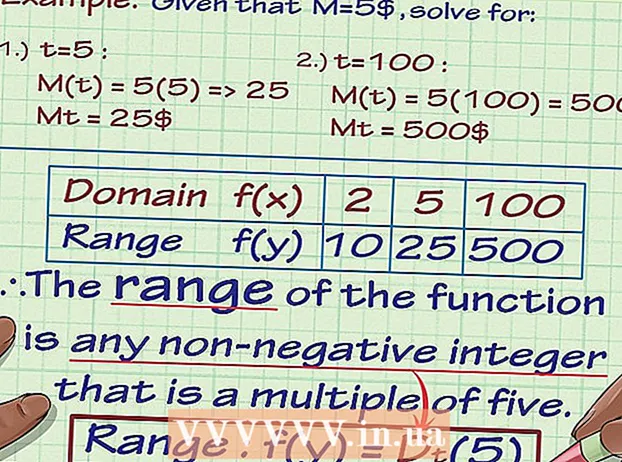Autore:
Virginia Floyd
Data Della Creazione:
8 Agosto 2021
Data Di Aggiornamento:
22 Giugno 2024

Contenuto
- Passi
- Metodo 1 di 5: Netgear
- Metodo 2 di 5: Linksys
- Metodo 3 di 5: Belkin
- Metodo 4 di 5: D-Link
- Metodo 5 di 5: un altro router
- Avvertenze
Se reimposti la password sul router, puoi aprire la sua pagina di configurazione e apportare modifiche alle impostazioni. Per reimpostare la password sul router, è necessario ripristinare le impostazioni predefinite premendo un pulsante speciale sul router stesso.
Passi
Metodo 1 di 5: Netgear
 1 Accendi il router Netgear e attendi un minuto per l'avvio del router.
1 Accendi il router Netgear e attendi un minuto per l'avvio del router. 2 Trova il pulsante "Ripristina impostazioni di fabbrica", che ha una linea rossa intorno ed è etichettato di conseguenza.
2 Trova il pulsante "Ripristina impostazioni di fabbrica", che ha una linea rossa intorno ed è etichettato di conseguenza. 3 Tieni premuto il pulsante Ripristina impostazioni di fabbrica per sette secondi. Premi il pulsante con un oggetto sottile, come una graffetta raddrizzata.
3 Tieni premuto il pulsante Ripristina impostazioni di fabbrica per sette secondi. Premi il pulsante con un oggetto sottile, come una graffetta raddrizzata. 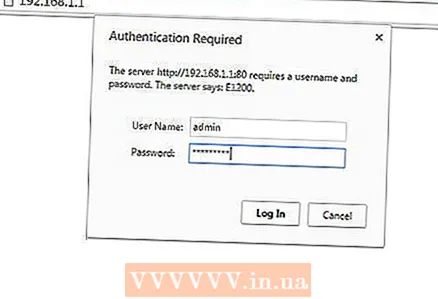 4 Rilasciare il pulsante quando la spia di alimentazione inizia a lampeggiare, quindi consentire al router di riavviarsi completamente. La password sul router verrà reimpostata quando l'indicatore di alimentazione smette di lampeggiare e diventa verde o bianco. La nuova password predefinita è la parola "password" (senza virgolette).
4 Rilasciare il pulsante quando la spia di alimentazione inizia a lampeggiare, quindi consentire al router di riavviarsi completamente. La password sul router verrà reimpostata quando l'indicatore di alimentazione smette di lampeggiare e diventa verde o bianco. La nuova password predefinita è la parola "password" (senza virgolette).
Metodo 2 di 5: Linksys
 1 Individua il pulsante "Ripristina" sul tuo router Linksys. Questo piccolo pulsante rotondo si trova sul retro del router ed è etichettato in rosso.
1 Individua il pulsante "Ripristina" sul tuo router Linksys. Questo piccolo pulsante rotondo si trova sul retro del router ed è etichettato in rosso.  2 Accendi il router, attendi che si avvii, quindi tieni premuto il pulsante di ripristino per 10 secondi. L'indicatore di alimentazione lampeggerà.
2 Accendi il router, attendi che si avvii, quindi tieni premuto il pulsante di ripristino per 10 secondi. L'indicatore di alimentazione lampeggerà. - Il pulsante di ripristino sui vecchi router Linksys deve essere tenuto premuto per 30 secondi.
 3 Scollega il router dalla presa elettrica, quindi ricollegalo.
3 Scollega il router dalla presa elettrica, quindi ricollegalo.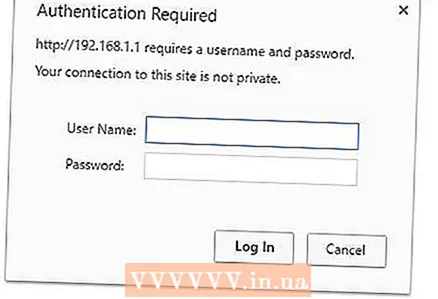 4 Attendi che l'indicatore di alimentazione smetta di lampeggiare: ci vorrà circa un minuto. La password sul router verrà reimpostata. Non esiste una nuova password per impostazione predefinita, ovvero per aprire la pagina di configurazione del router, la riga della password deve essere lasciata vuota.
4 Attendi che l'indicatore di alimentazione smetta di lampeggiare: ci vorrà circa un minuto. La password sul router verrà reimpostata. Non esiste una nuova password per impostazione predefinita, ovvero per aprire la pagina di configurazione del router, la riga della password deve essere lasciata vuota.
Metodo 3 di 5: Belkin
 1 Individua il pulsante "Ripristina" sul router Belkin. Questo piccolo pulsante rotondo si trova sul retro del router ed è etichettato di conseguenza.
1 Individua il pulsante "Ripristina" sul router Belkin. Questo piccolo pulsante rotondo si trova sul retro del router ed è etichettato di conseguenza.  2 Accendi il router, attendi che si avvii, quindi tieni premuto il pulsante di ripristino per 15 secondi.
2 Accendi il router, attendi che si avvii, quindi tieni premuto il pulsante di ripristino per 15 secondi.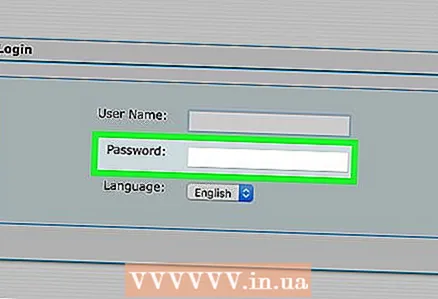 3 Attendi almeno un minuto affinché il router si riavvii completamente. Il tuo router Belkin verrà ripristinato alle impostazioni di fabbrica. Non esiste una nuova password per impostazione predefinita, ovvero per aprire la pagina di configurazione del router, la riga della password deve essere lasciata vuota.
3 Attendi almeno un minuto affinché il router si riavvii completamente. Il tuo router Belkin verrà ripristinato alle impostazioni di fabbrica. Non esiste una nuova password per impostazione predefinita, ovvero per aprire la pagina di configurazione del router, la riga della password deve essere lasciata vuota.
Metodo 4 di 5: D-Link
 1 Accendi il router e attendi che si avvii.
1 Accendi il router e attendi che si avvii. 2 Tieni premuto il pulsante Reset per 10 secondi. Premi il pulsante con un oggetto sottile, come una graffetta raddrizzata.
2 Tieni premuto il pulsante Reset per 10 secondi. Premi il pulsante con un oggetto sottile, come una graffetta raddrizzata.  3 Rilascia il pulsante di ripristino dopo 10 secondi e attendi che il router si riavvii completamente.
3 Rilascia il pulsante di ripristino dopo 10 secondi e attendi che il router si riavvii completamente.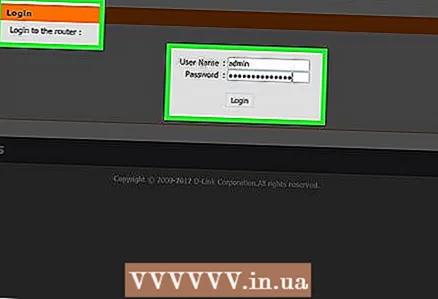 4 Attendi almeno 15 secondi dopo il riavvio del router prima di modificarne le impostazioni. Non esiste una nuova password per impostazione predefinita, ovvero per aprire la pagina di configurazione del router, la riga della password deve essere lasciata vuota.
4 Attendi almeno 15 secondi dopo il riavvio del router prima di modificarne le impostazioni. Non esiste una nuova password per impostazione predefinita, ovvero per aprire la pagina di configurazione del router, la riga della password deve essere lasciata vuota.
Metodo 5 di 5: un altro router
 1 Accendi il router e attendi che si avvii.
1 Accendi il router e attendi che si avvii. 2 Individua il pulsante "Ripristina" sul router. Nella maggior parte dei casi, sarà contrassegnato con i contrassegni appropriati. In caso contrario, cerca un piccolo pulsante o un pulsante incassato che può essere premuto solo con un oggetto sottile come una graffetta raddrizzata.
2 Individua il pulsante "Ripristina" sul router. Nella maggior parte dei casi, sarà contrassegnato con i contrassegni appropriati. In caso contrario, cerca un piccolo pulsante o un pulsante incassato che può essere premuto solo con un oggetto sottile come una graffetta raddrizzata.  3 Tieni premuto il pulsante di ripristino per 10-15 secondi. Le impostazioni del router verranno ripristinate ai valori predefiniti di fabbrica, inclusa la password.
3 Tieni premuto il pulsante di ripristino per 10-15 secondi. Le impostazioni del router verranno ripristinate ai valori predefiniti di fabbrica, inclusa la password. 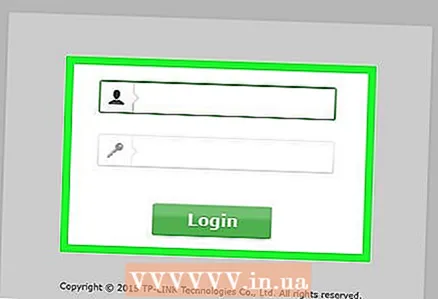 4 Apri la pagina di configurazione del router utilizzando le credenziali predefinite. Nella maggior parte dei casi, la password predefinita è "admin", "password" oppure lascia vuota la riga della password.
4 Apri la pagina di configurazione del router utilizzando le credenziali predefinite. Nella maggior parte dei casi, la password predefinita è "admin", "password" oppure lascia vuota la riga della password. - Se non riesci ad aprire la pagina di configurazione, contatta il produttore del router per la password predefinita.

- Se non riesci ad aprire la pagina di configurazione, contatta il produttore del router per la password predefinita.
Avvertenze
- Ricorda: se reimposti la password e ripristini le impostazioni di fabbrica del router, le impostazioni utente del router come frequenza, canale e nome utente verranno eliminate. Pertanto, dopo aver reimpostato la password, dovrai riconfigurare il router.